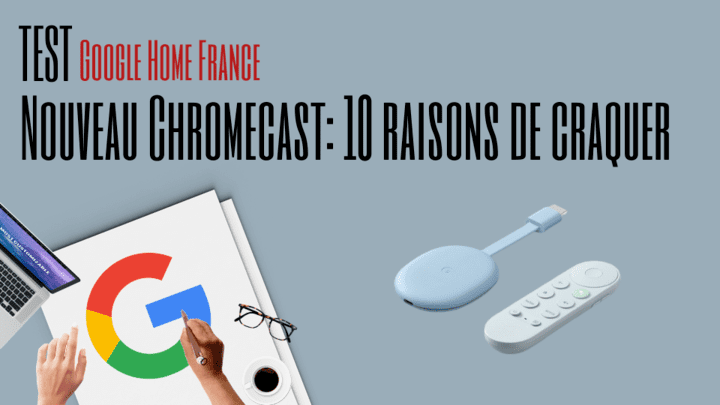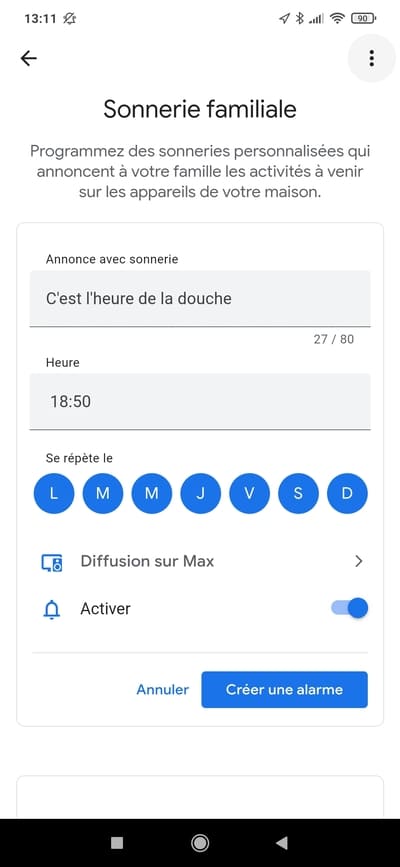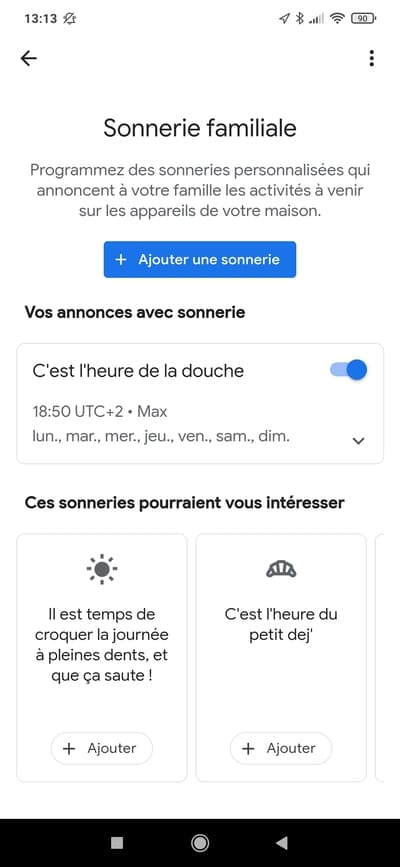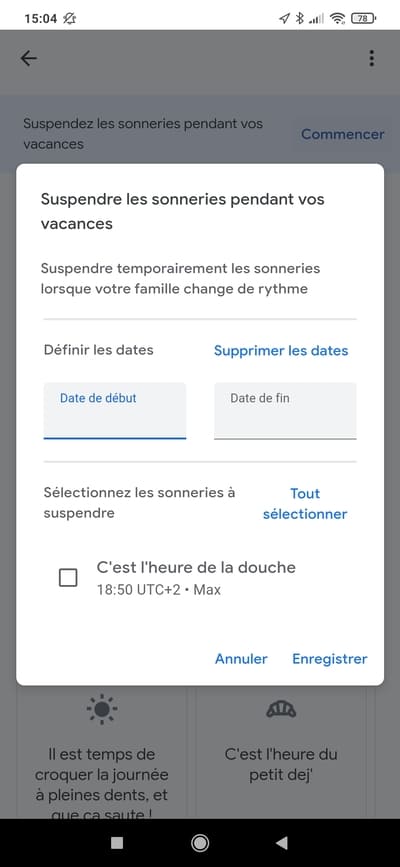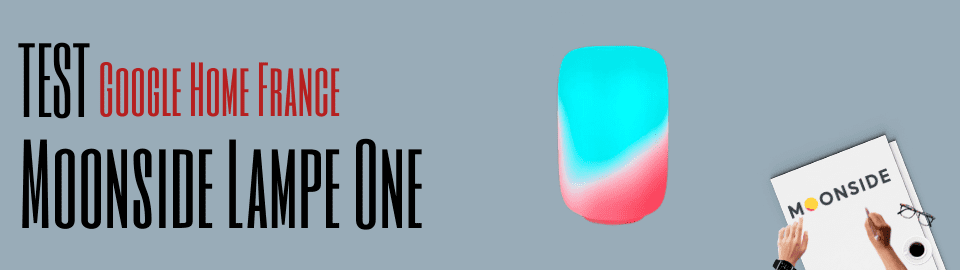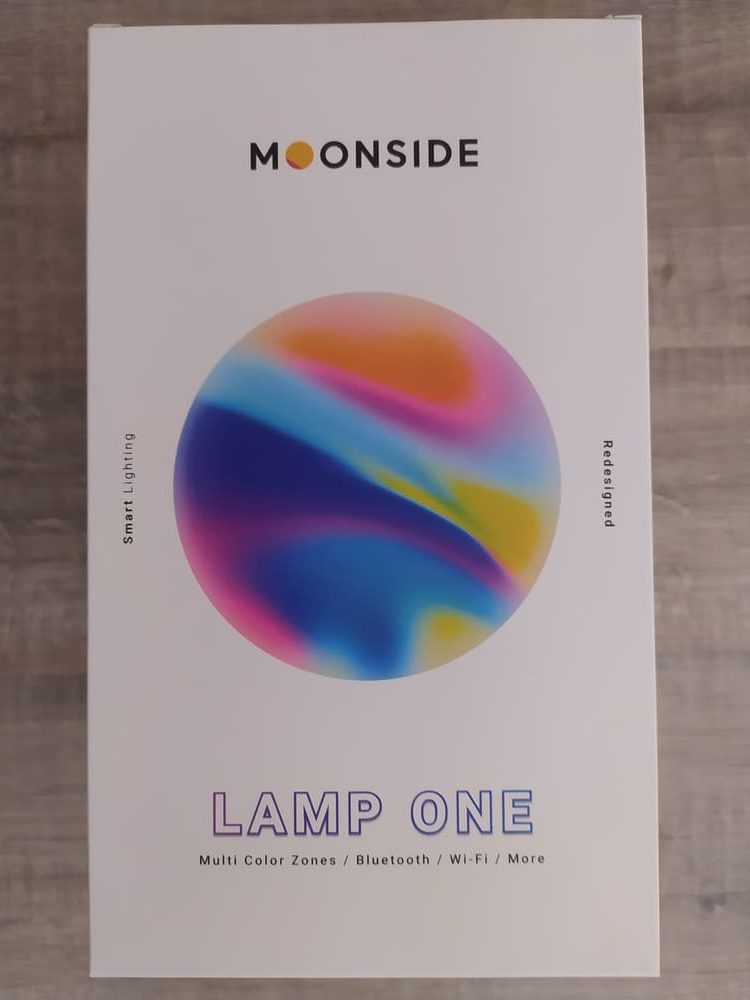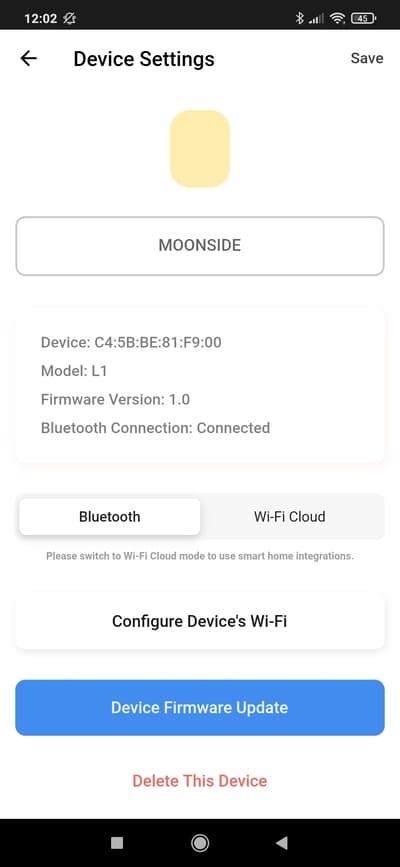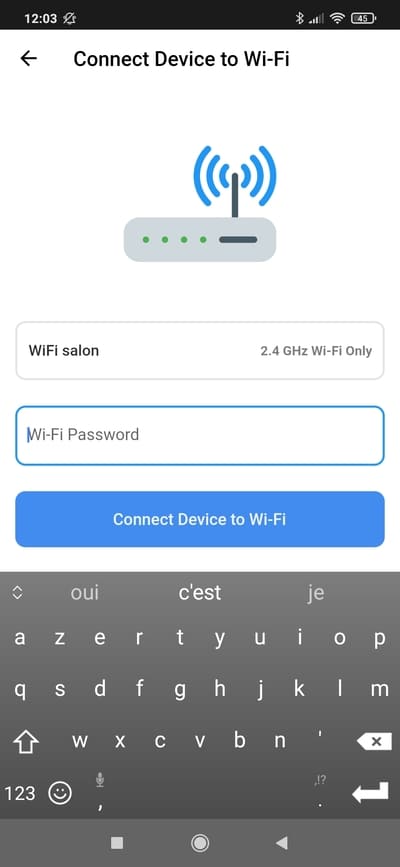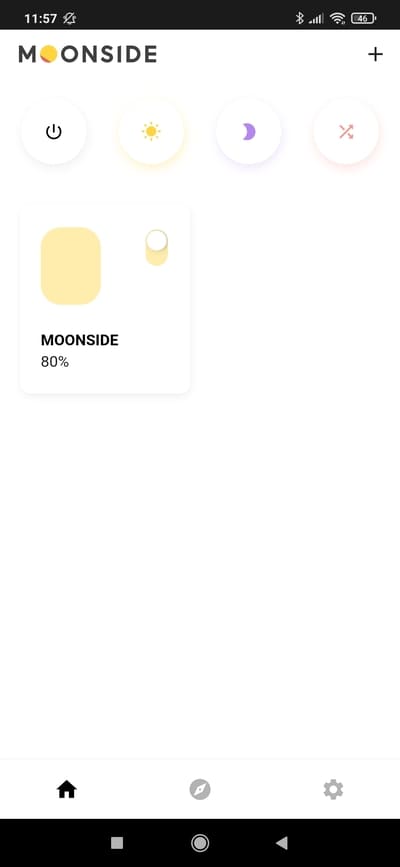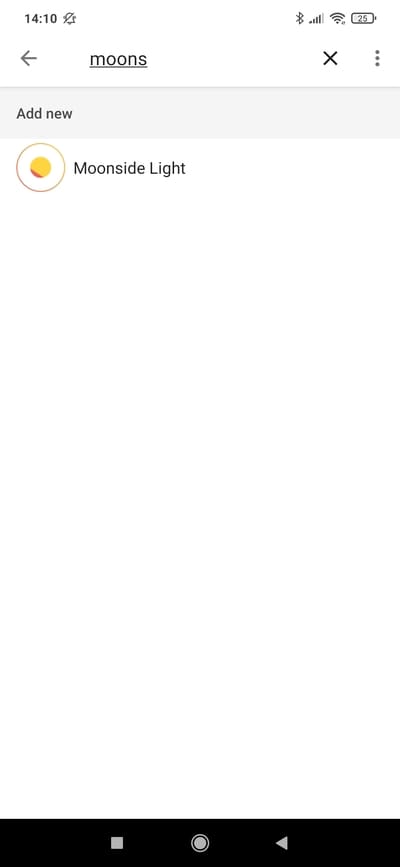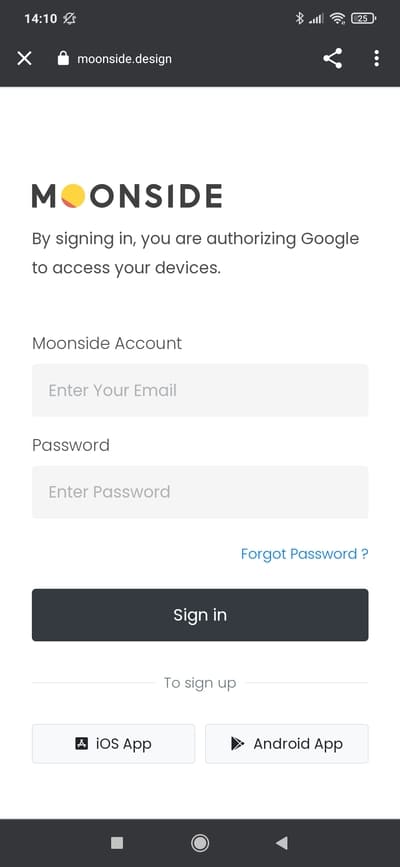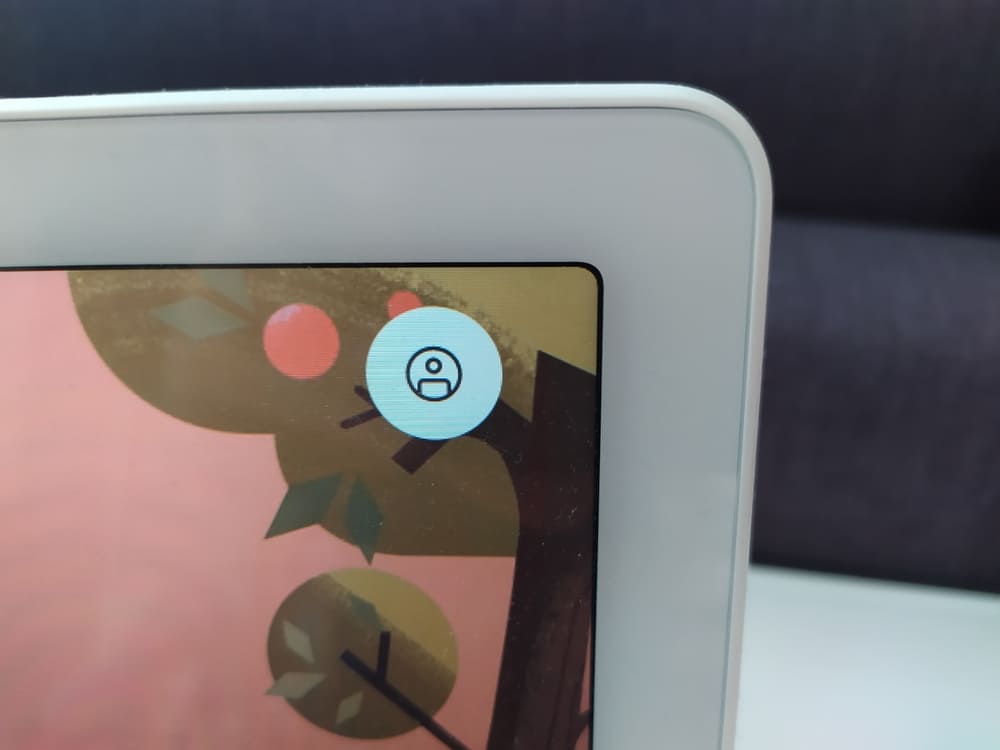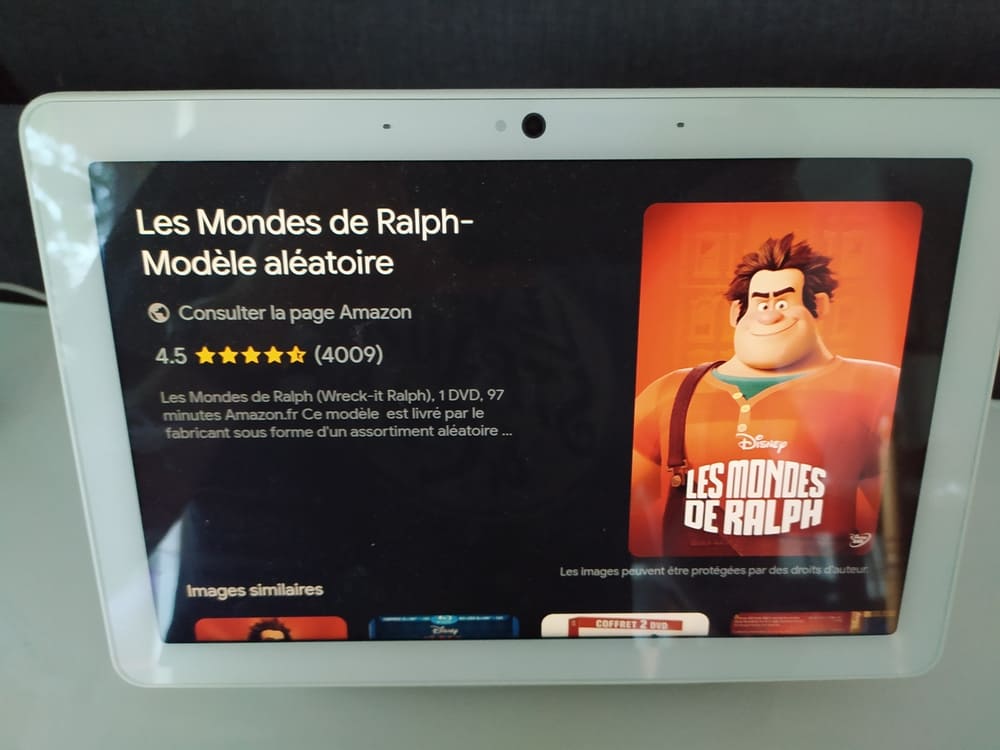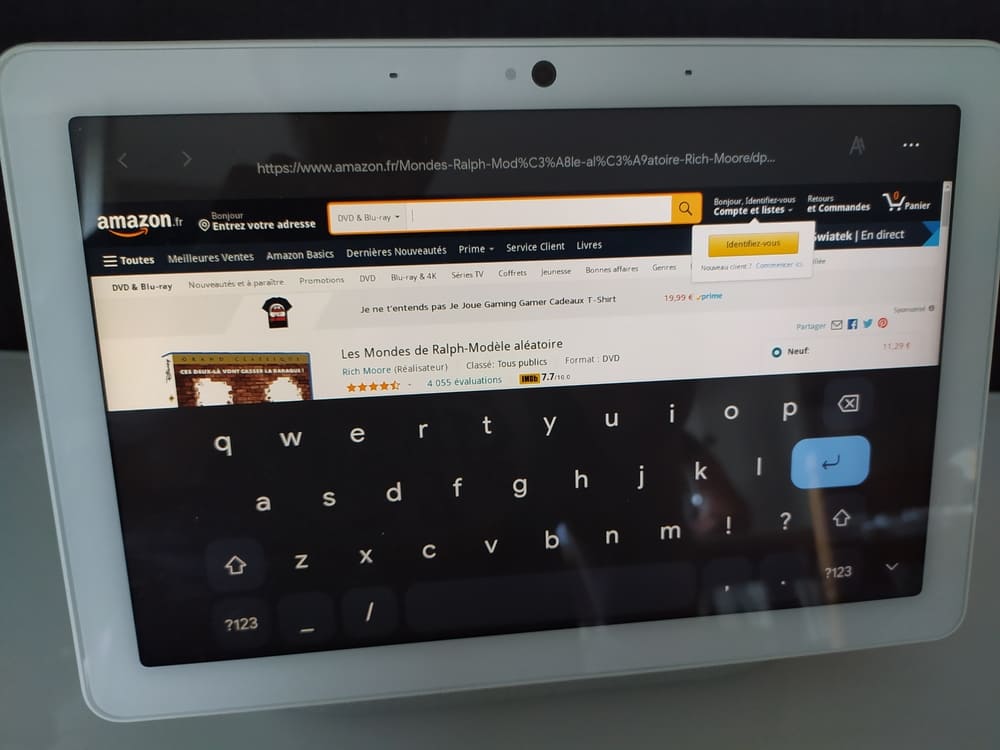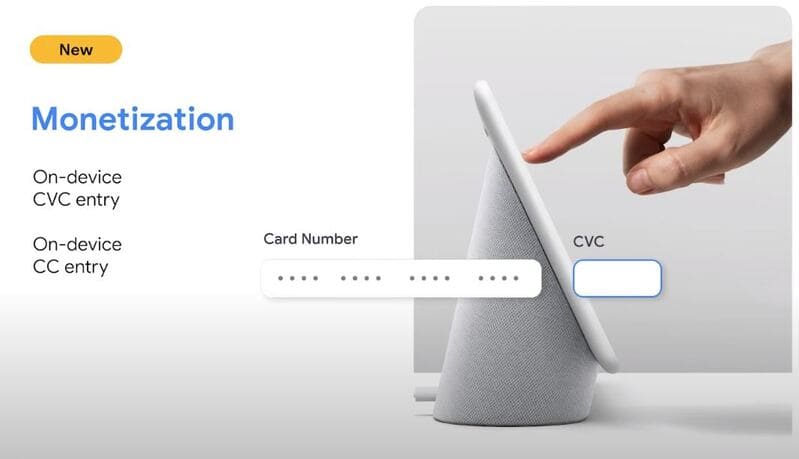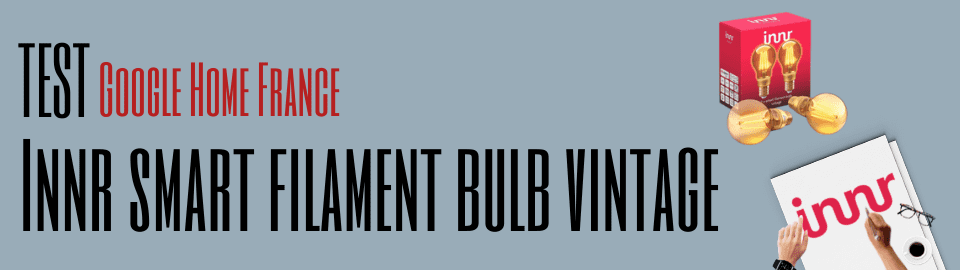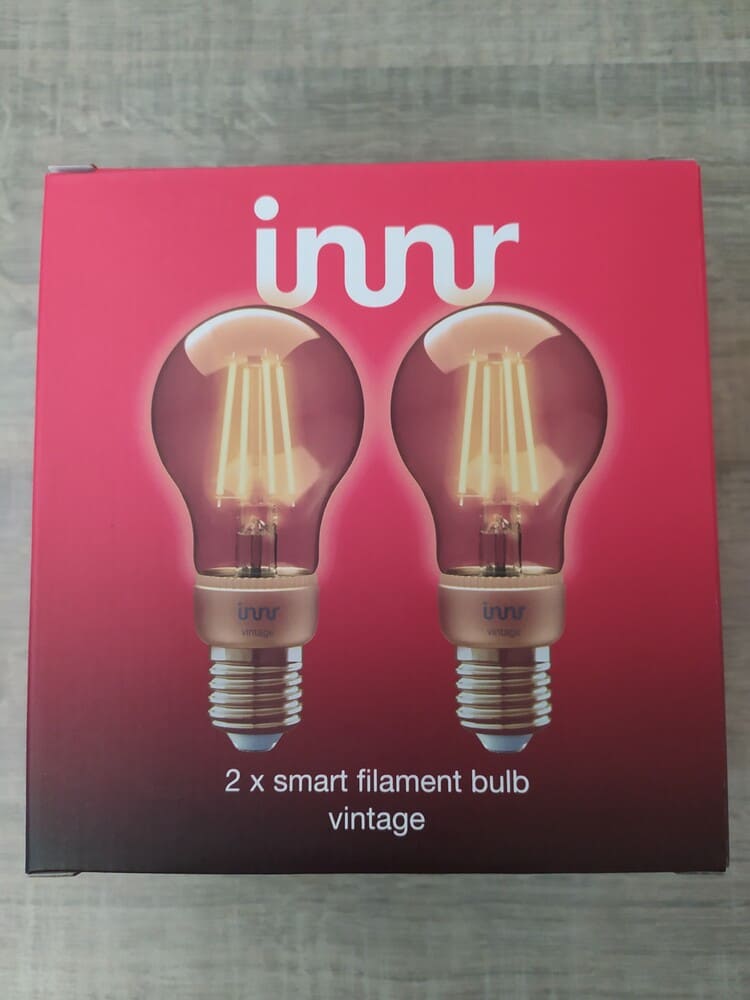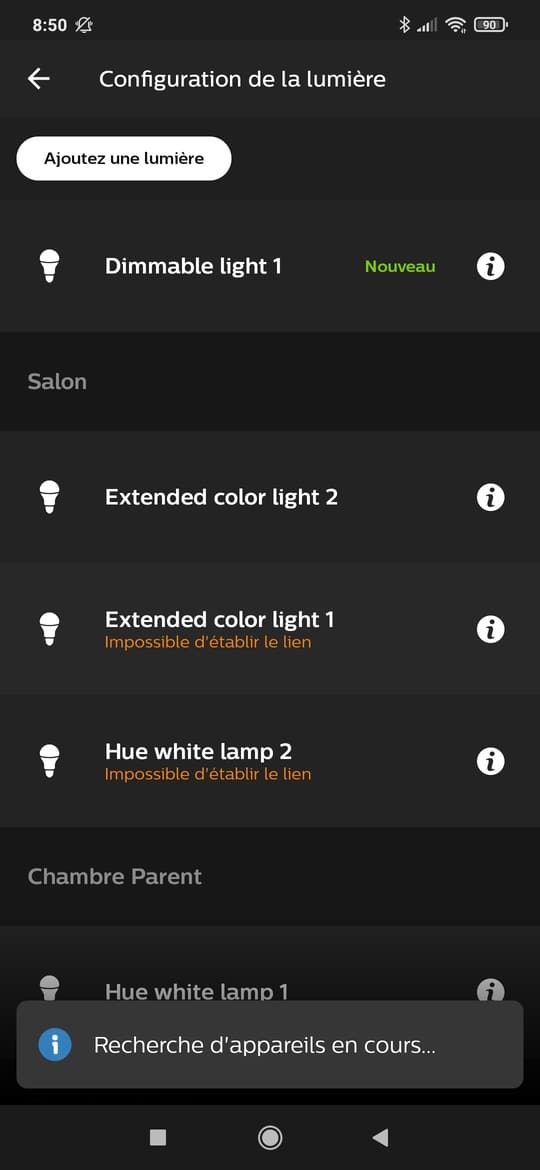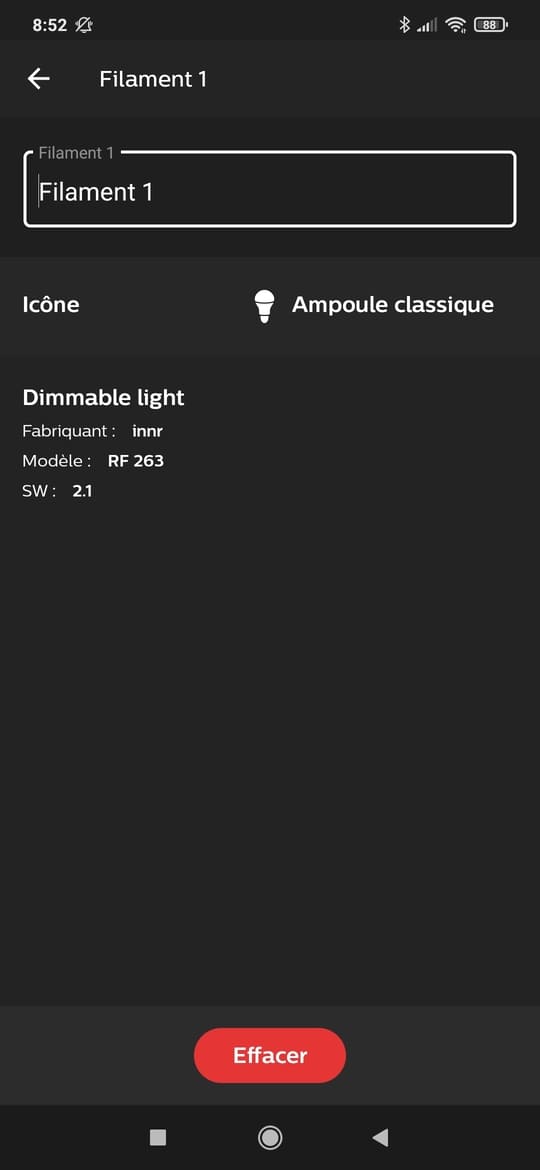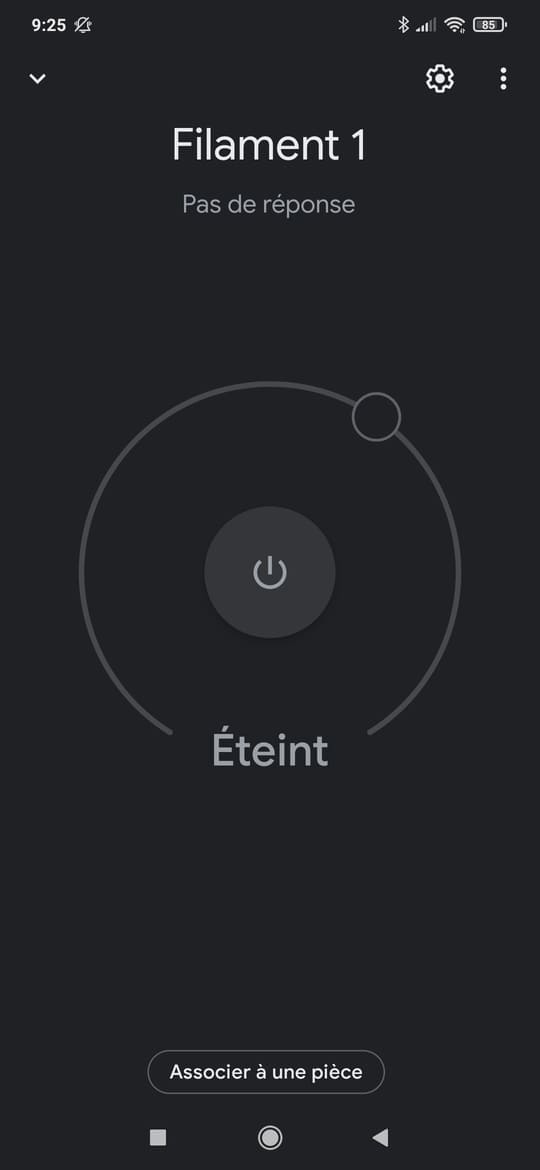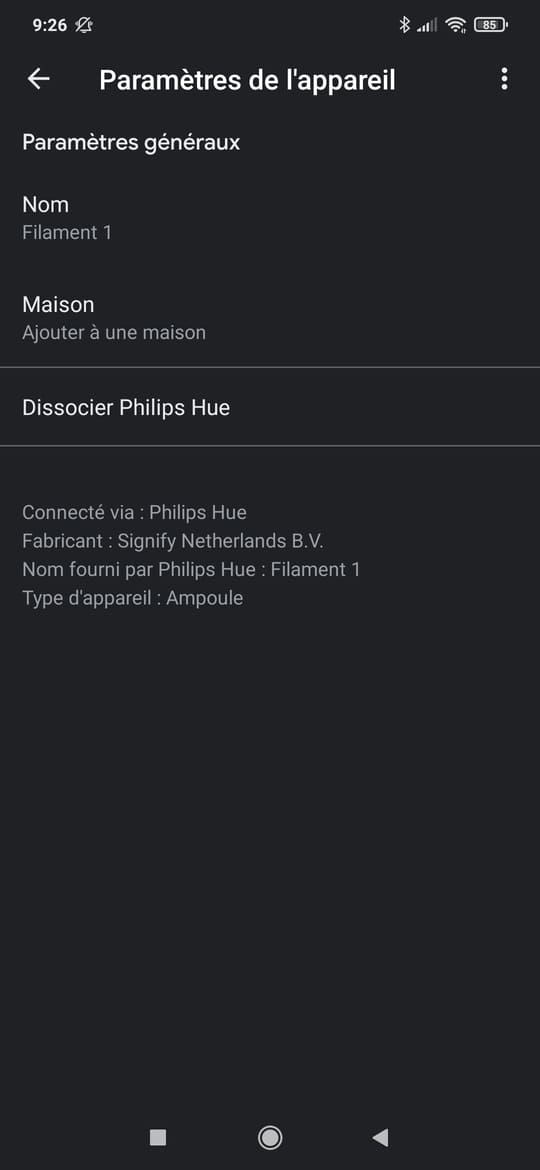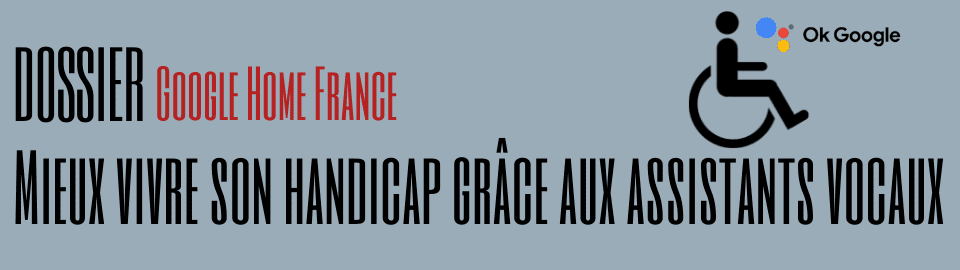
Mieux vivre son handicap grâce aux Assistants Vocaux.
Par Laurent MARIANI pour le groupe Facebook Google Home France.
Je vous ai déjà parlé des atouts indéniables concernant l’utilisation des assistants vocaux et surtout du Nest Hub Max avec les Séniors.
Aujourd’hui, je vais vous parler de tous les bénéfices à utiliser un assistant vocal pour améliorer l’autonomie des personnes Handicapées.
On en parle sur notre dernier Podcast !!
Vaste sujet qui ne se résume pas à mettre en place un appareil au détriment des rapports humains indispensables, mais, la technologie du vocale peut tellement apporter en terme d’autonomie, qu’il serait absurde de s’en priver.
C’est d’ailleurs le sens du dernier épisode de l’Atelier Google Home France.
Pour en témoigner, j’ai invité Florian, auxiliaire de vie au sein d’une association d’aide aux personnes Handicapées et Thierry, mal voyant que j’ai rencontré lors d’une émission du CKB Show concernant la Domotique avec les Assistants Vocaux Google.
Tous les deux sont unanimes, l’utilisation d’un assistant vocal peut changer la vie d’une personne handicapée au quotidien.
La suite après la publicité
On pilote son environnement avec la voix
En effet, une fois passé l’installation de l’appareil et de quelques d’objets connectés, nul besoin d’ordinateur, de tablette ou surtout de smartphone.
La maison va réagir à la voix et cette technologie si confortable pour nous valide, devient si utile et adaptée pour nombreux d’handicapés.
Encore une fois, plus besoin de tapoter sur son smartphone pour passer un appel, pour lancer une musique ou une série de son choix. Nul besoin non plus d’appuyer sur un bouton pour mettre en marche le poste pour lancer une radio ou changer les chaines de sa TV. Pas la peine non plus de chercher les interrupteurs pour allumer les pièces de sa maison et bien d’autres possibilités sont tout à fait envisageable pour un coût assez réduit..
Une technologie abordable !
Et oui, pour moins d’une centaine d’euros pour pouvez déjà acheter un assistant et une dizaine d’ampoules connectées blanches. Il ne reste plus qu’à installer tout cela et nous revenons justement à l’initiative de Florian. J’ai d’ailleurs moi aussi repris cette idée pour proposer mes service auprès d’une Antenne de L’APF, du Maire et de la maison de retraite de ma commune…
Et le bilan est assez mitigé, car, même si le covid n’a rien arrangé à nos démarches, nos initiatives n’avancent pas. Pourquoi ?
On a du mal à comprendre. D’ailleurs nous en avons débattu durant le Podacast..
La suite après la publicité
La technologie pour tous !
Les appareils serait-ils considérés comme des gadgets de Geek ? Nos initiatives bénévoles et citoyennes n’auraient peut-être pas la même portée qu’une grande entreprise ? Serait-on encore réticent à utiliser les nouvelles technologie avec les potentiels virus ou non respect de la vie privée ?
Bref, si nous pouvions enfin dépasser ces réticences qui n’ont plus de place, car, l’après covid, c’est une accélération des nouvelles technologies au sein des foyers et il serait vraiment dommage que cette accélération ne bénéficie qu’au valide.
Vous êtes intéressé par ce sujet et vous voulez apporter votre témoignage ou soutien, n’hésitez pas à laisser un commentaire….